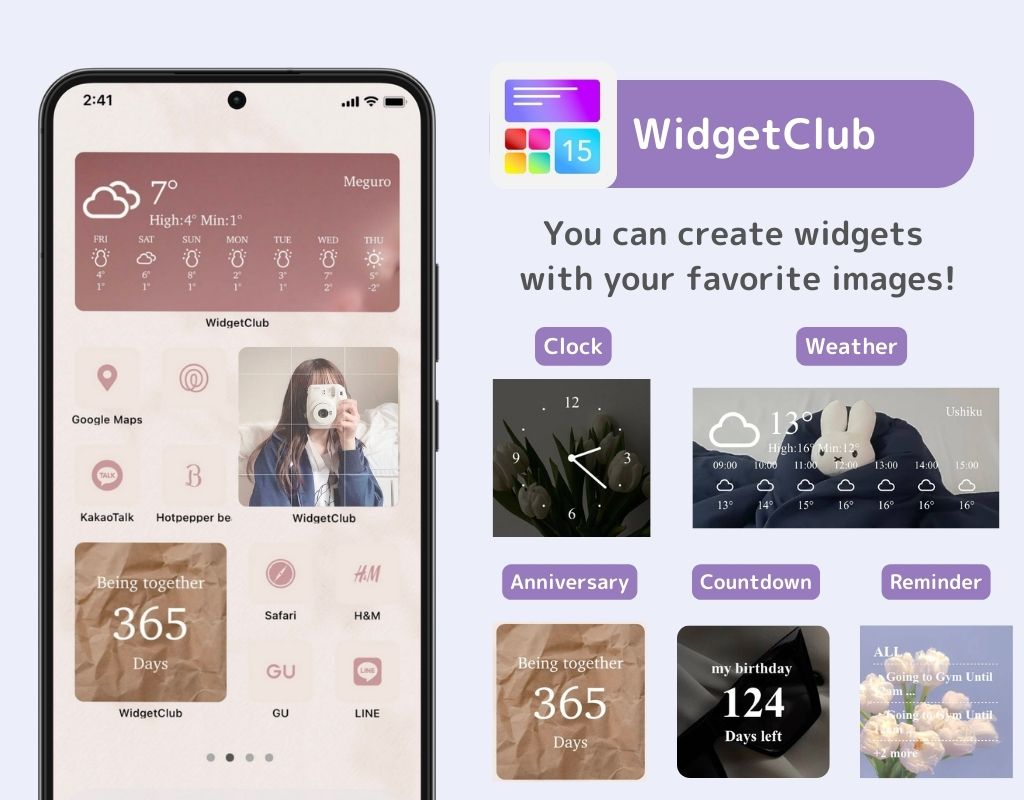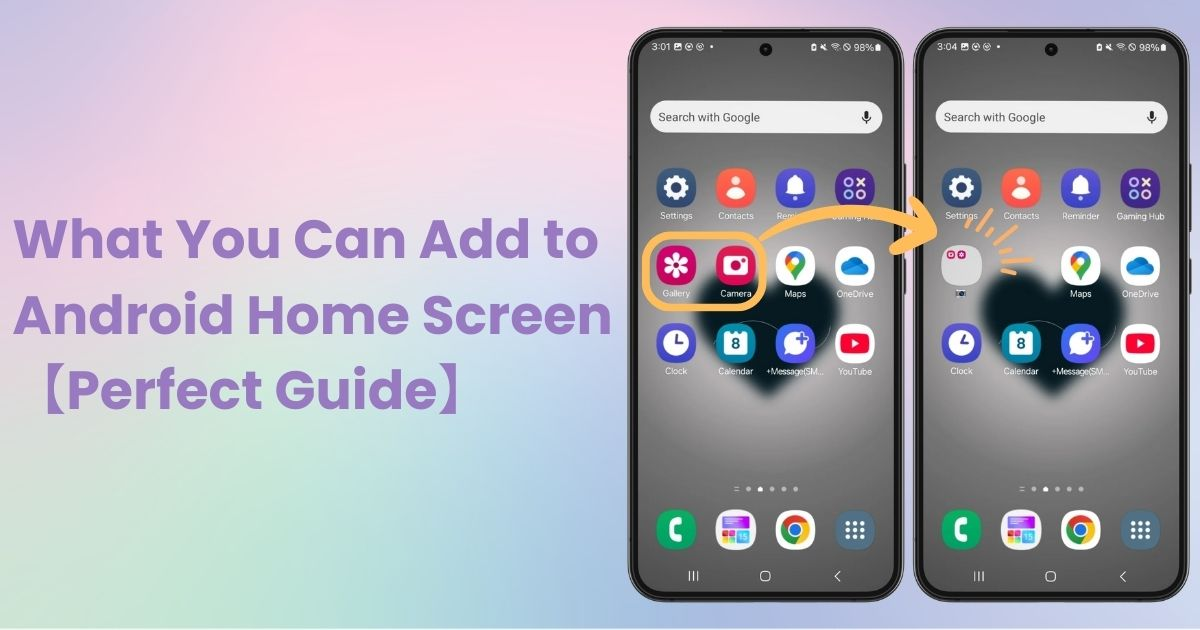
indholdsfortegnelse

Du har brug for en dedikeret app til at tilpasse din startskærm med stil! Dette er den endelige version af påklædningsappen, der har alle påklædningsmaterialerne!
I dag vil jeg forklare , hvad du kan tilføje til din Android-startskærm. Jeg vil bruge Galaxy (Android 14) som et eksempel. Mens Android-enheder kan variere i betjeningsmetoder og visningsnavne afhængigt af enheden og versionen, forbliver de grundlæggende betjeninger de samme. Sammenlign det med din enhed!
Du kan tilføje følgende funktioner til din Android-startskærm.
Du kan tilføje genveje for hurtig adgang til websteder!
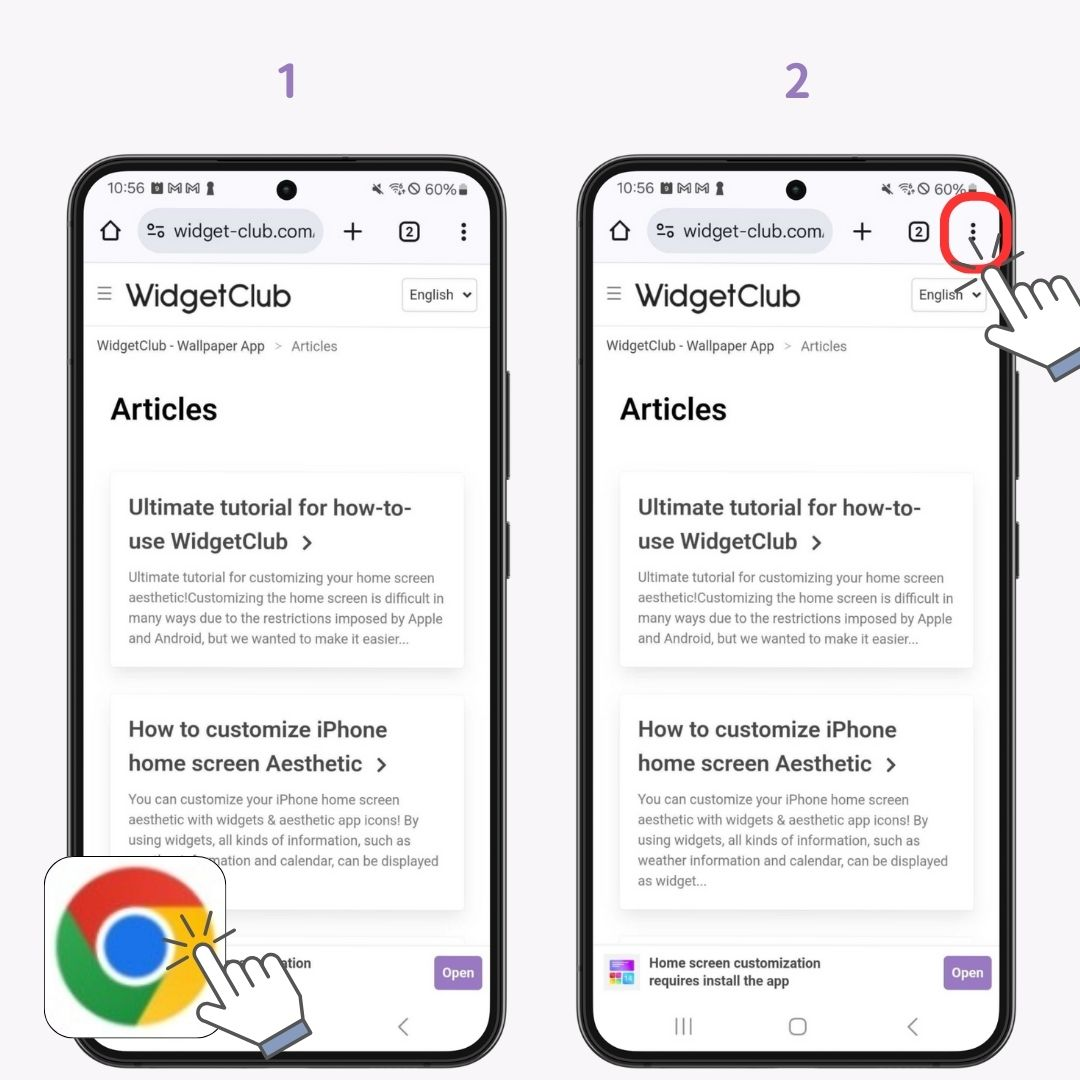
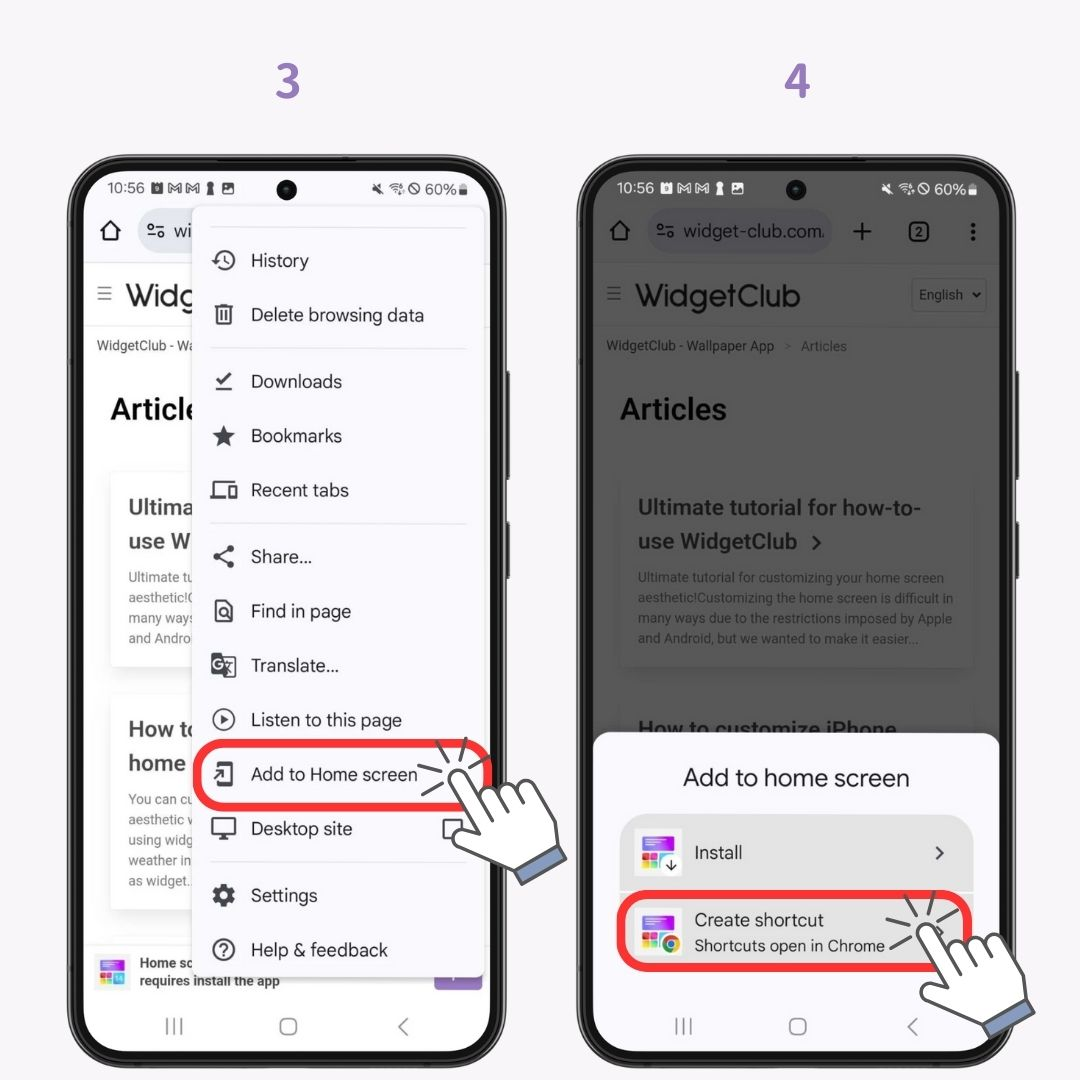
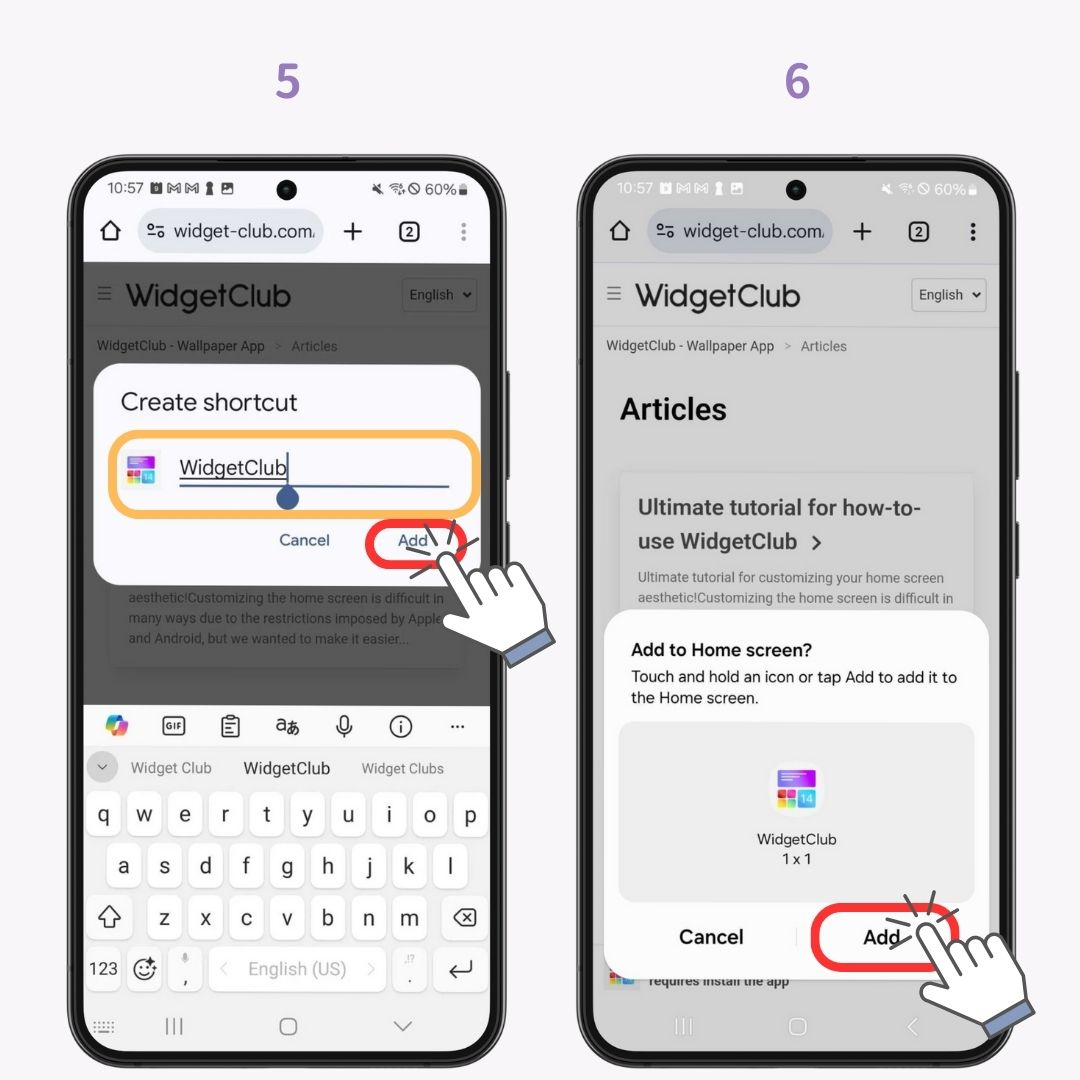
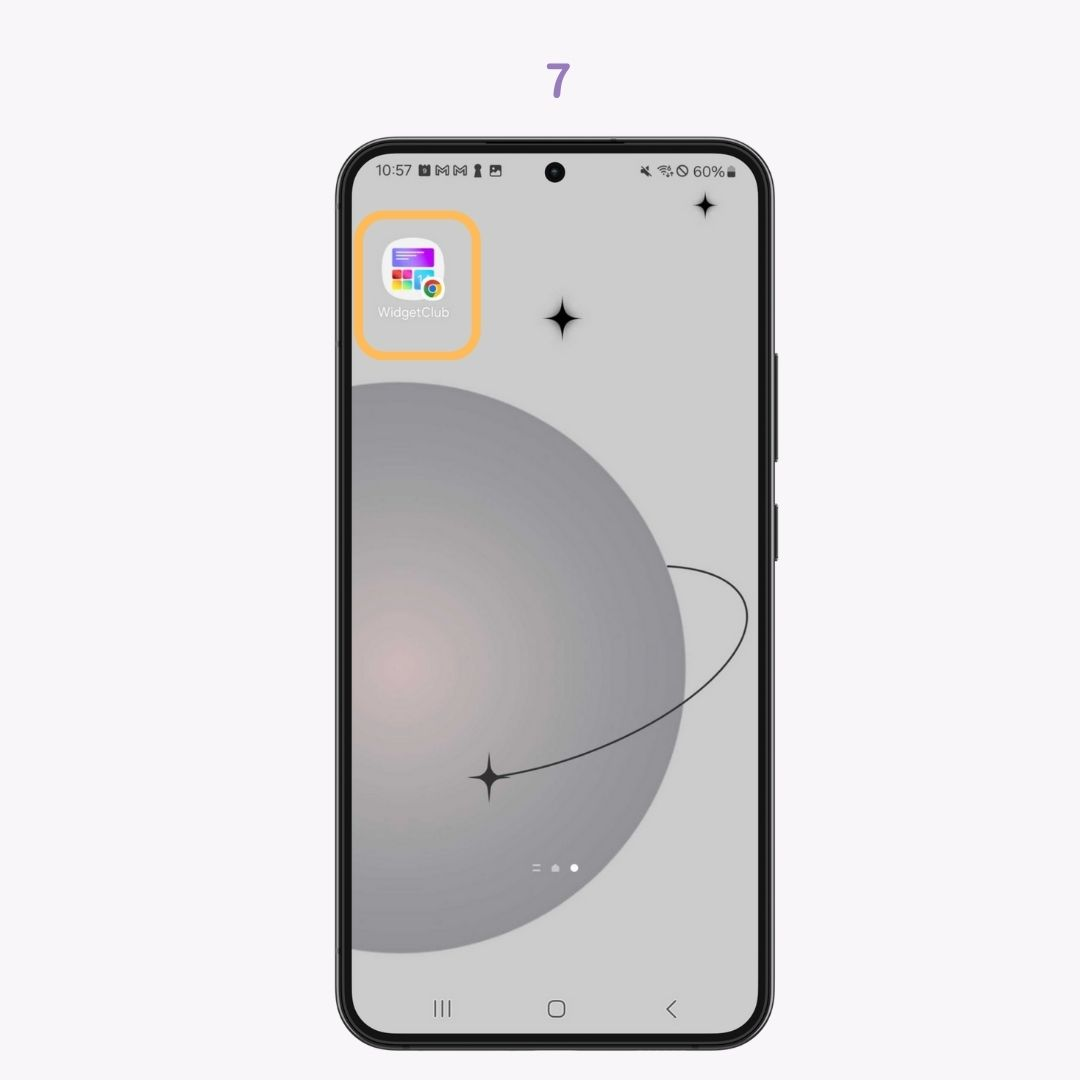
Afhængigt af dine indstillinger kan nyinstallerede app-ikoner enten automatisk tilføjes til din startskærm eller kun til app-skuffen.
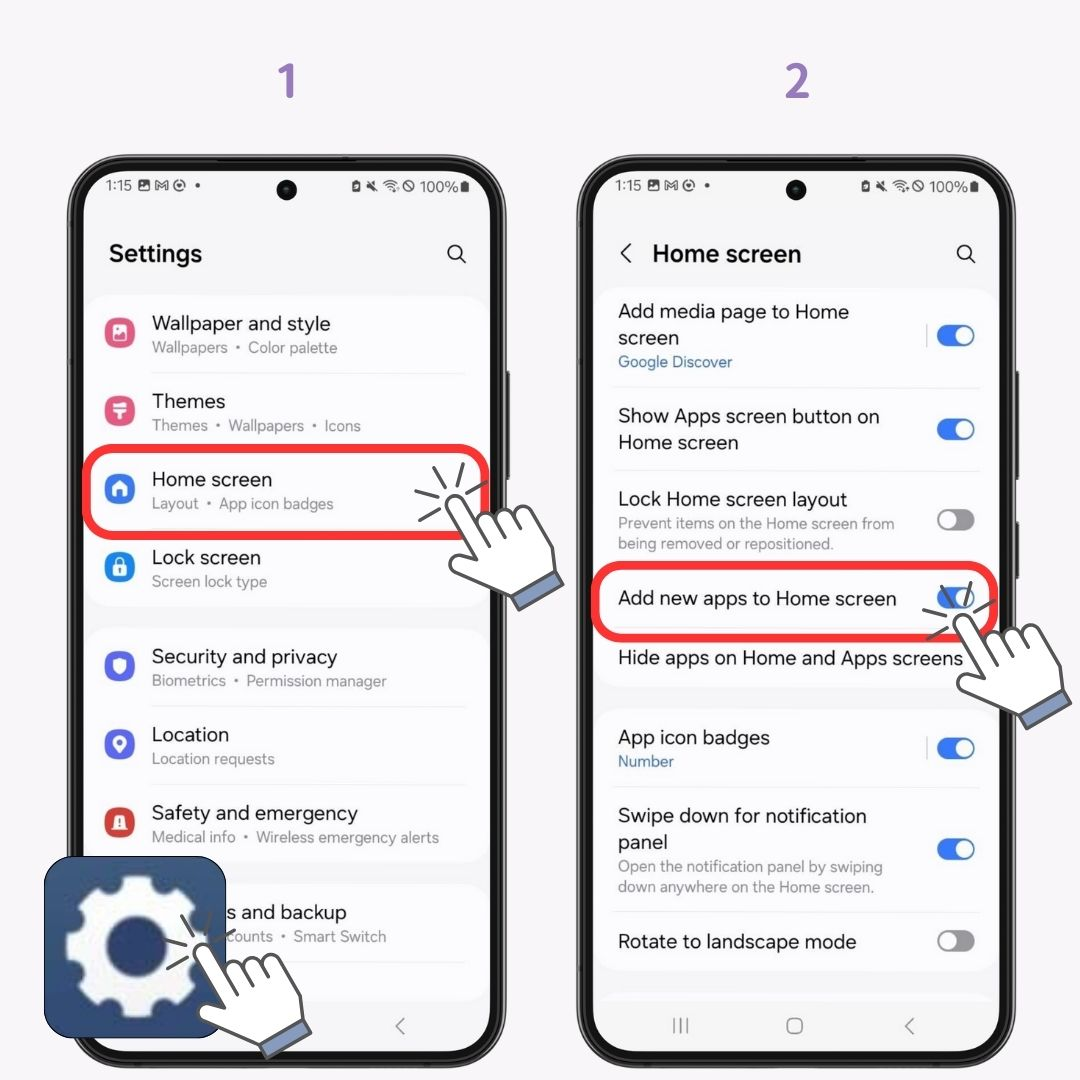
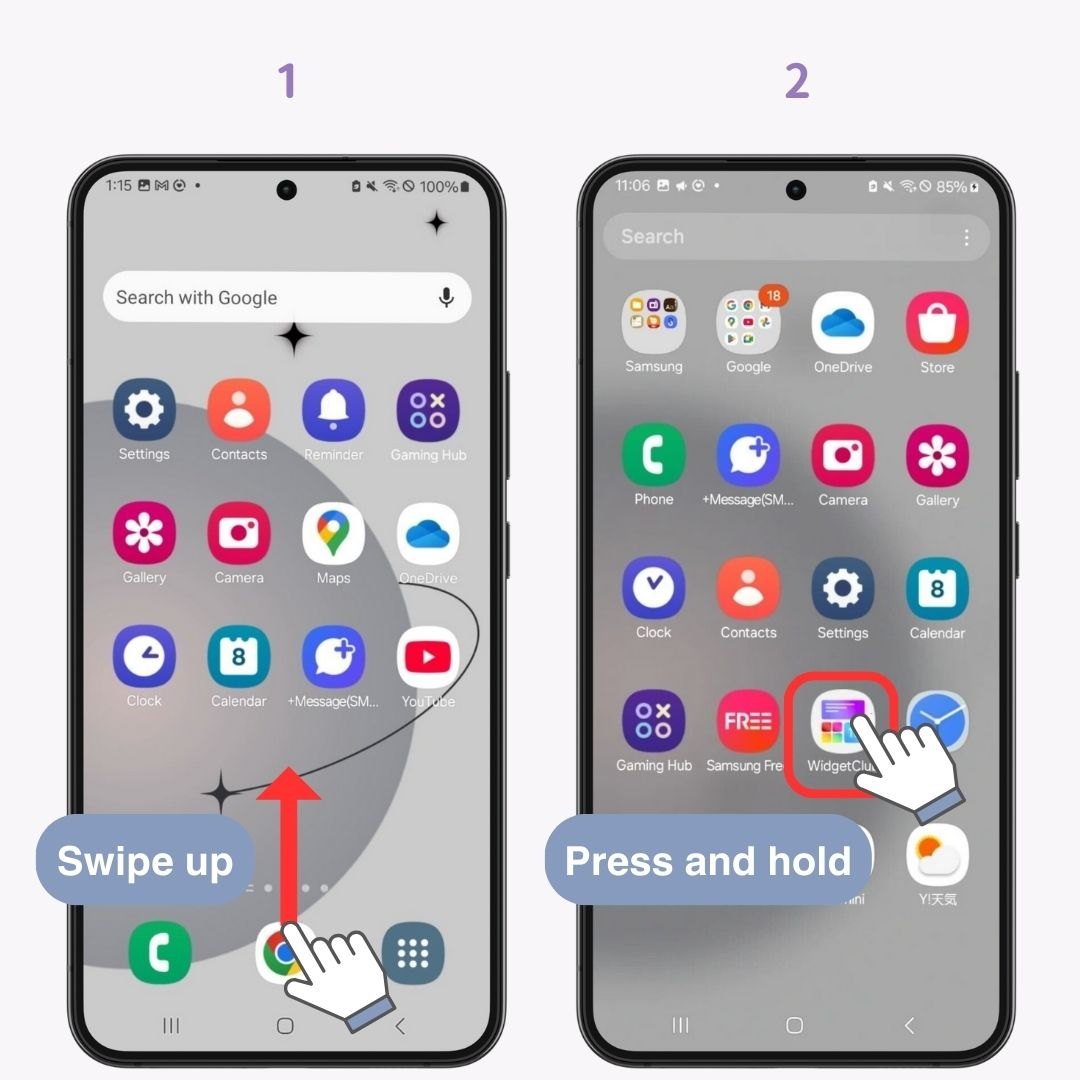
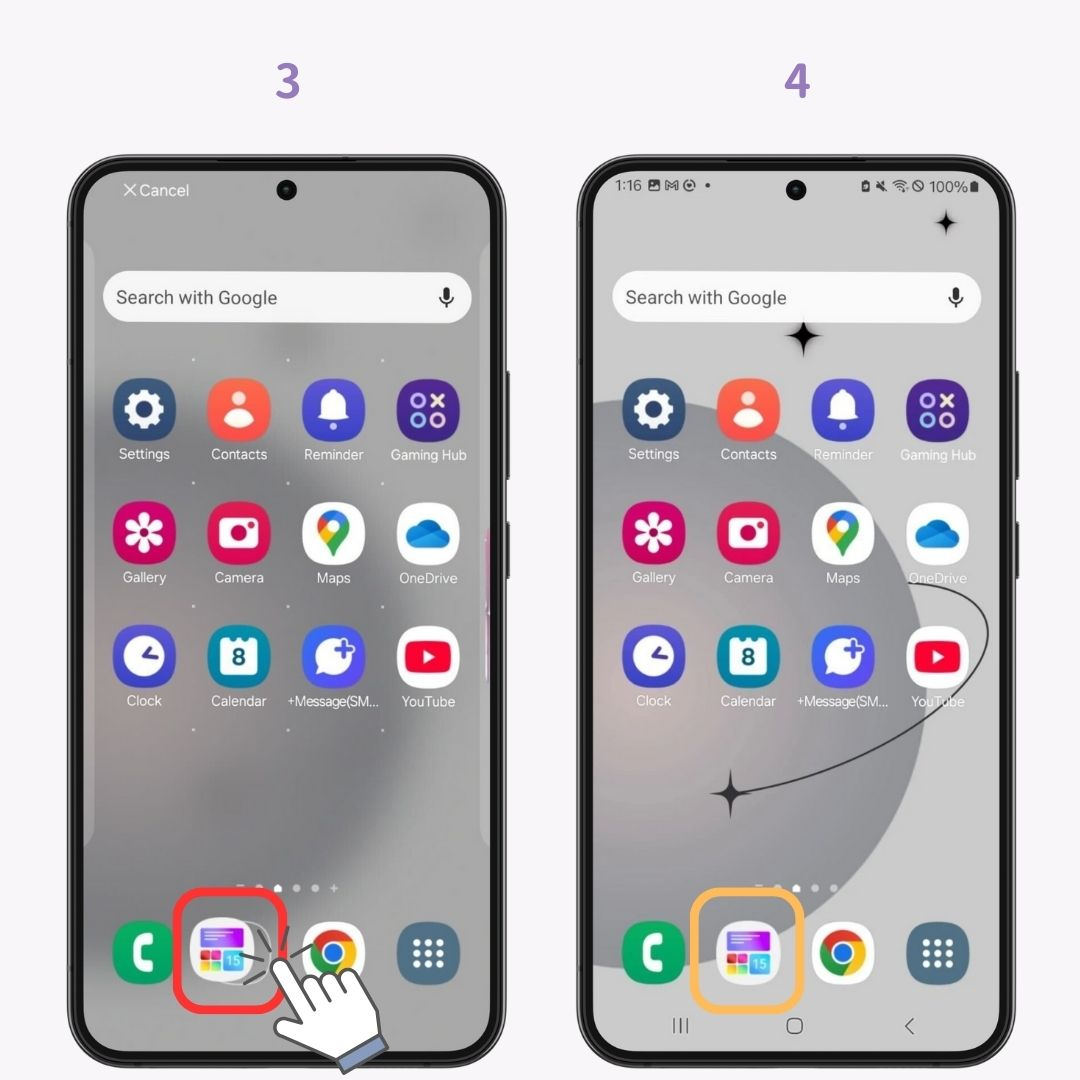
Almindelige appikoner har naturligvis forskellige farver og designs for hver app og mangler ensartethed. Denne "ensartethed" er nøglen til at skabe en stilfuld startskærm. Med WidgetClub kan du tilpasse ikke kun tapeter og widgets, men også app-ikoner til et sammenhængende udseende.
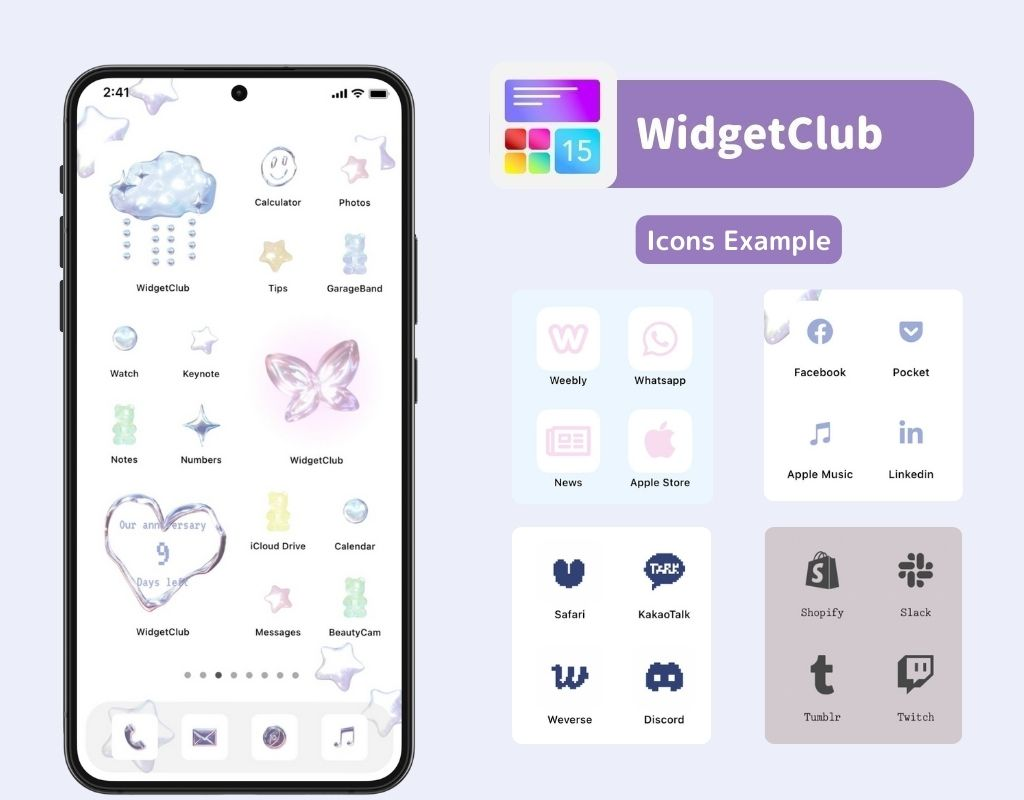
For detaljerede opsætningsinstruktioner, tjek her!
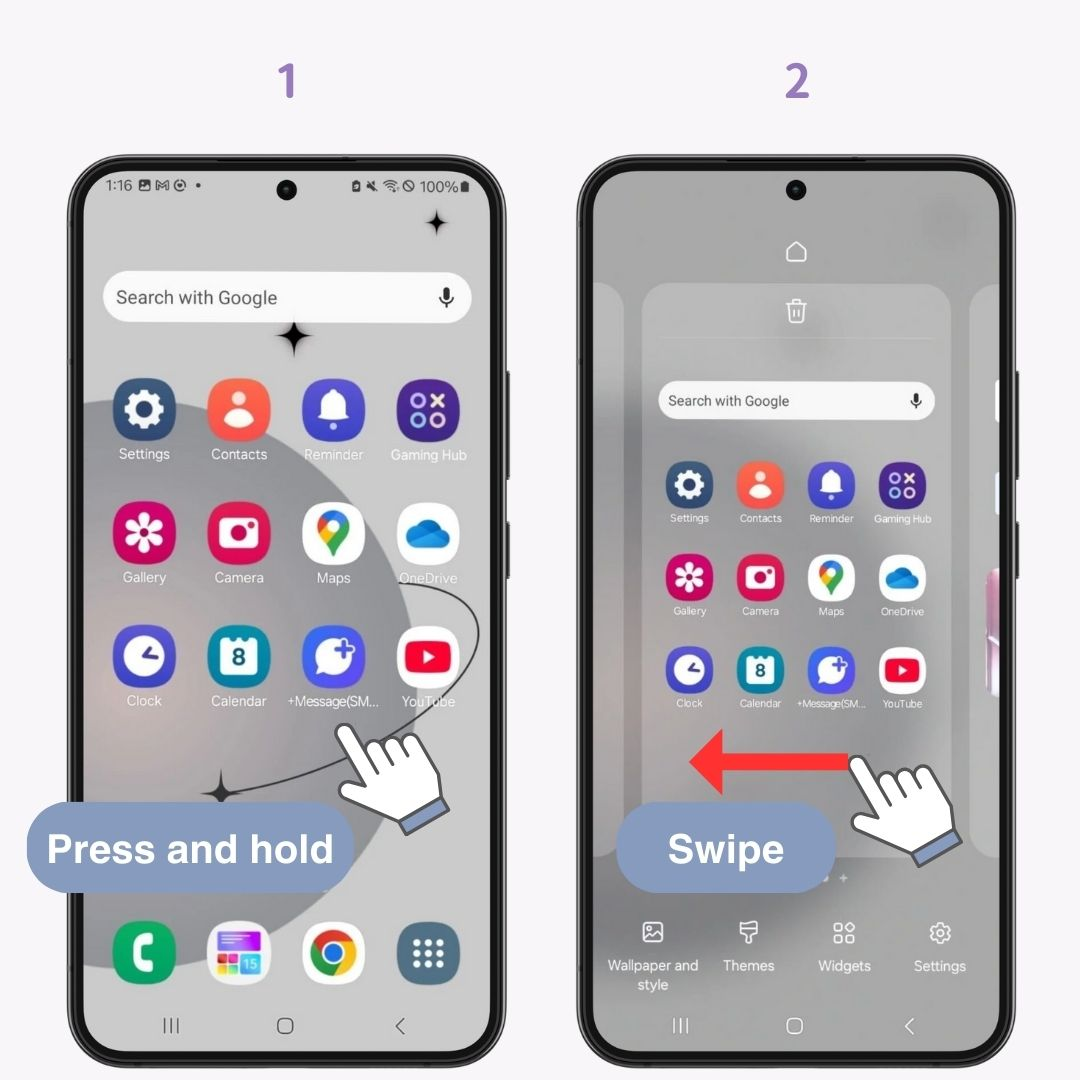
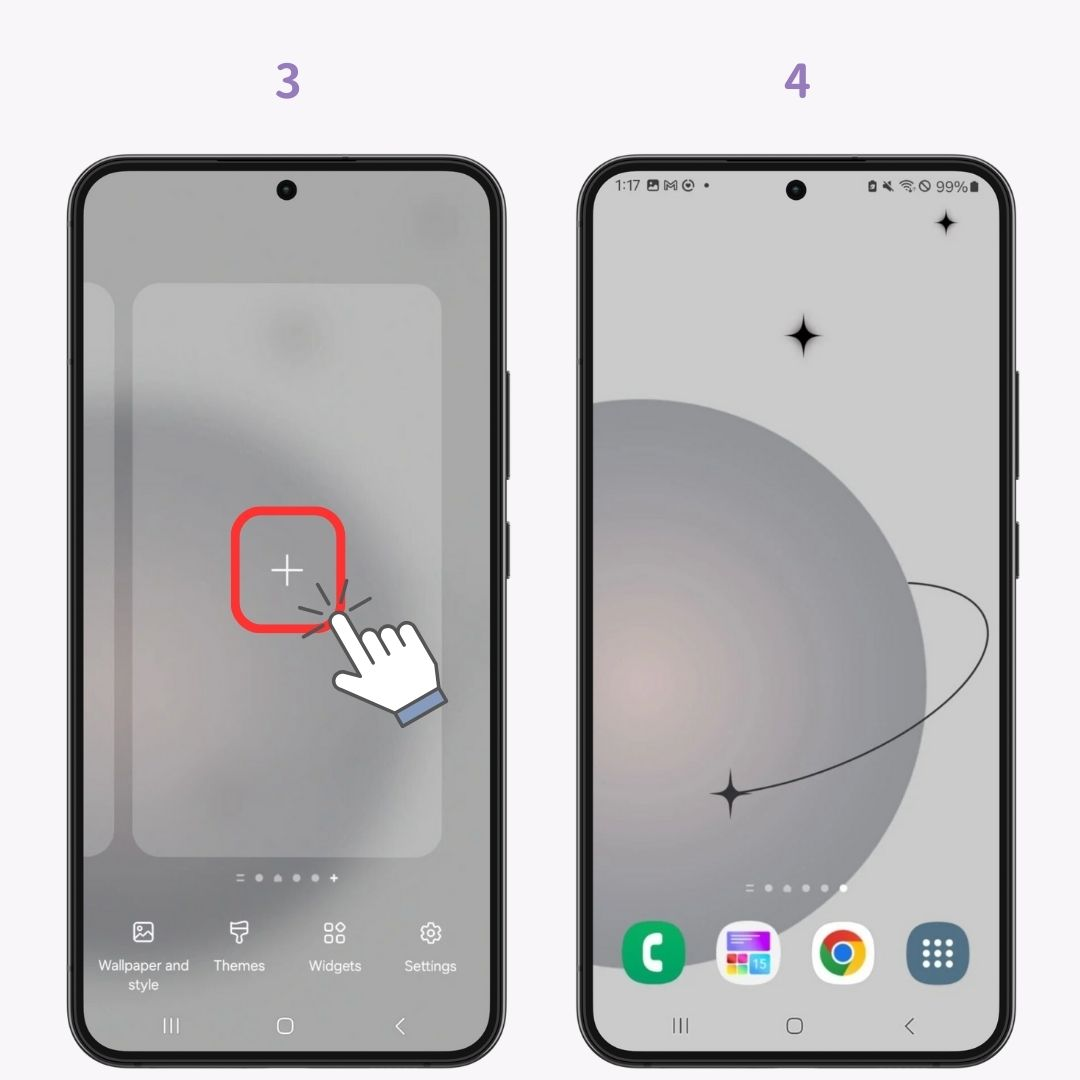
Widgets er funktioner, der viser en del af en apps funktionalitet på din startskærm.
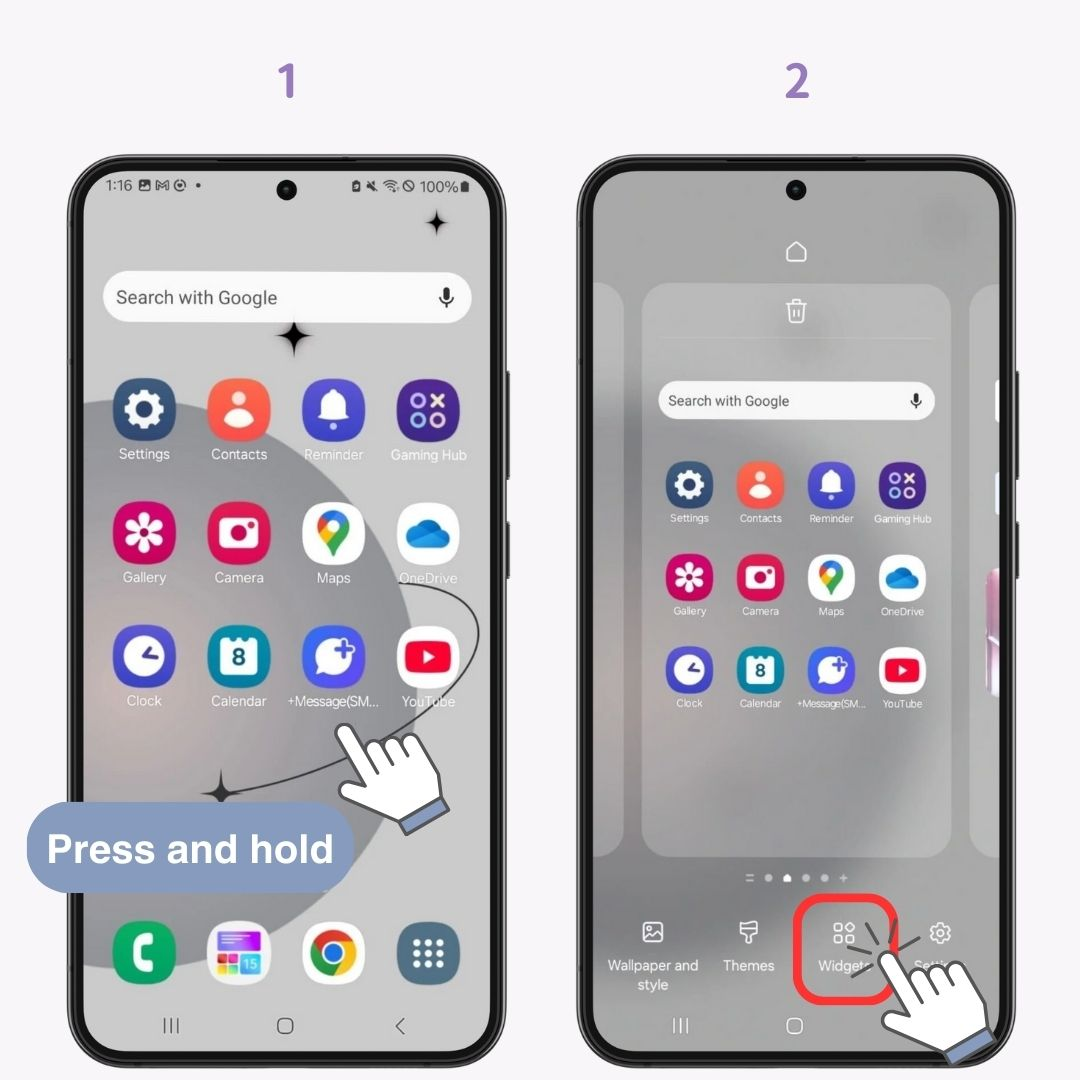
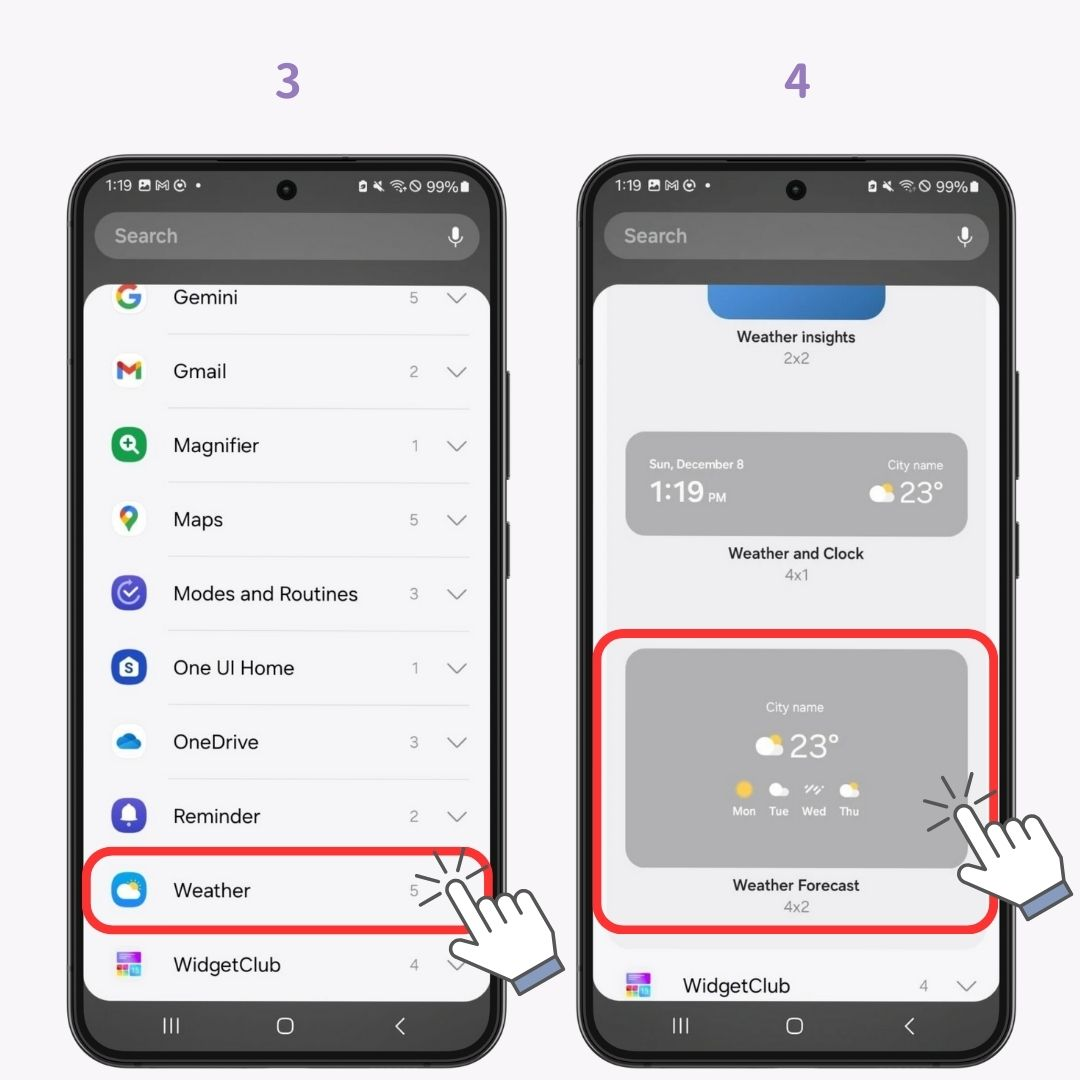
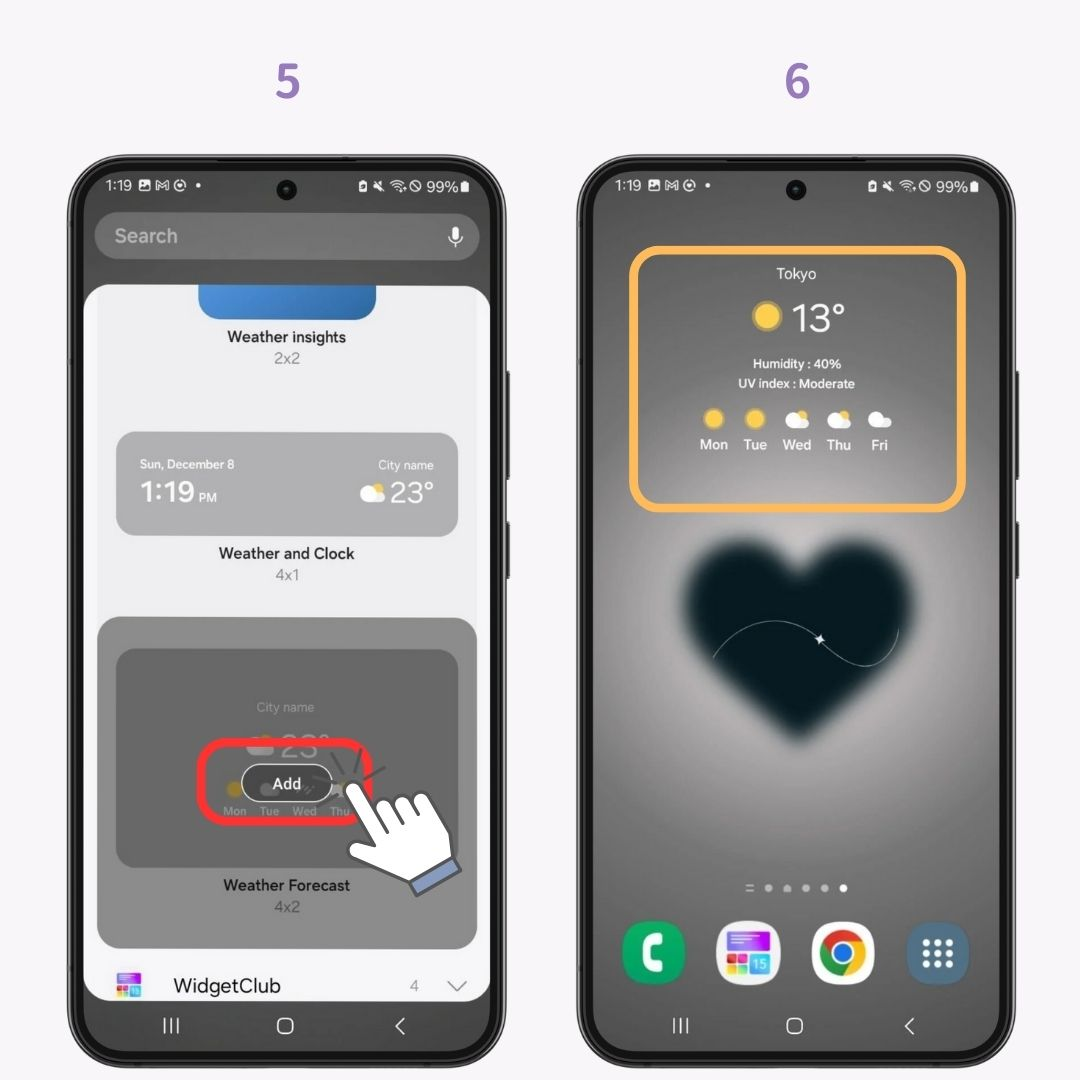
Tjek også dette ud 👇
Hvis du finder almindelige widgets nyttige, men ikke helt din stil... 😟 WidgetClub er perfekt til dig! Det tilbyder en bred vifte af widgets fra grundlæggende som vejr, ur og kalender til nedtællingswidgets til vigtige datoer. Det bedste af det hele er, at der er mange stilfulde designs ♡ Du kan endda oprette widgets ved hjælp af dine egne billeder, så tjek det ud 👇
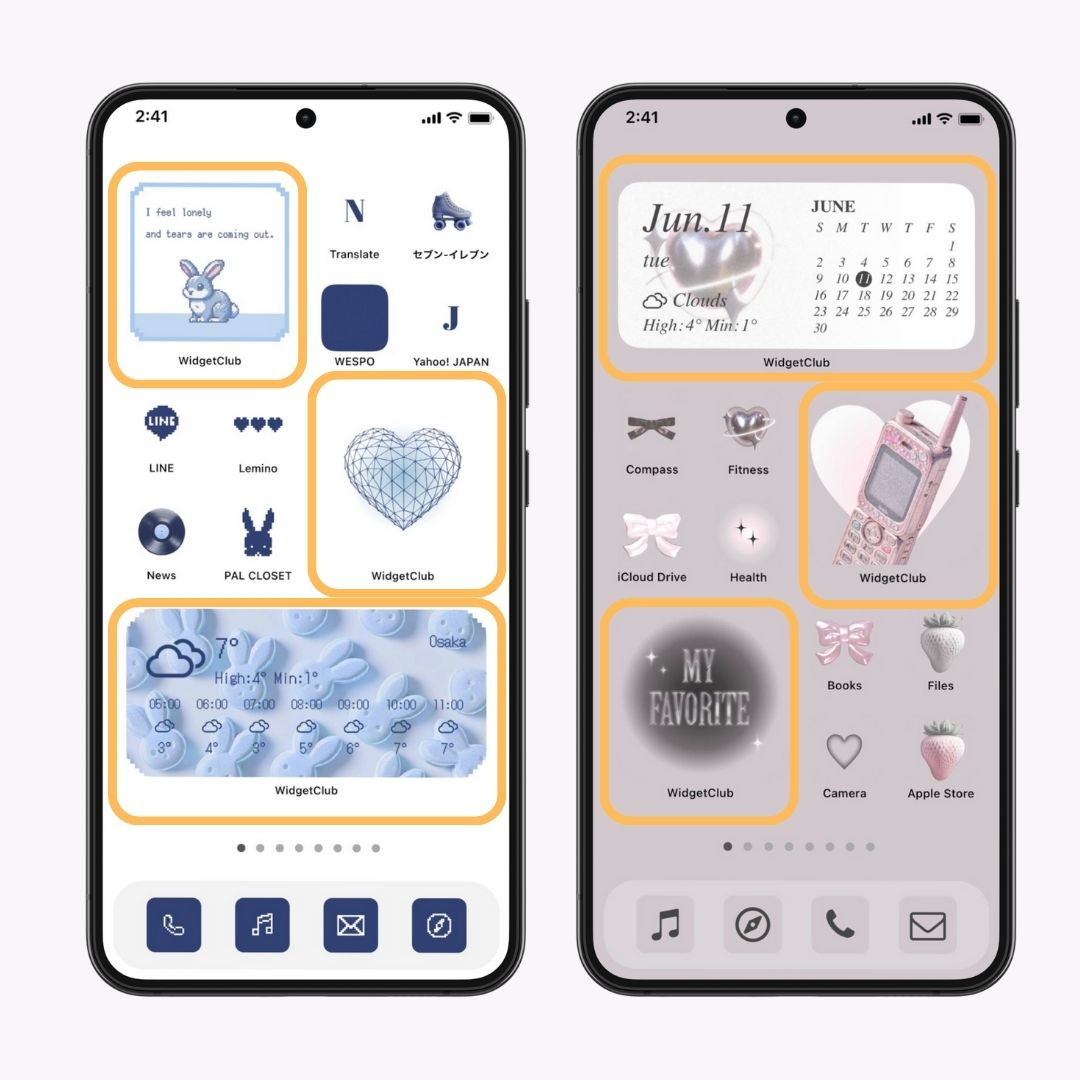
For detaljerede tilpasningsmetoder, tjek her!
Du kan tilføje genveje for hurtig adgang til specifikke appfunktioner.
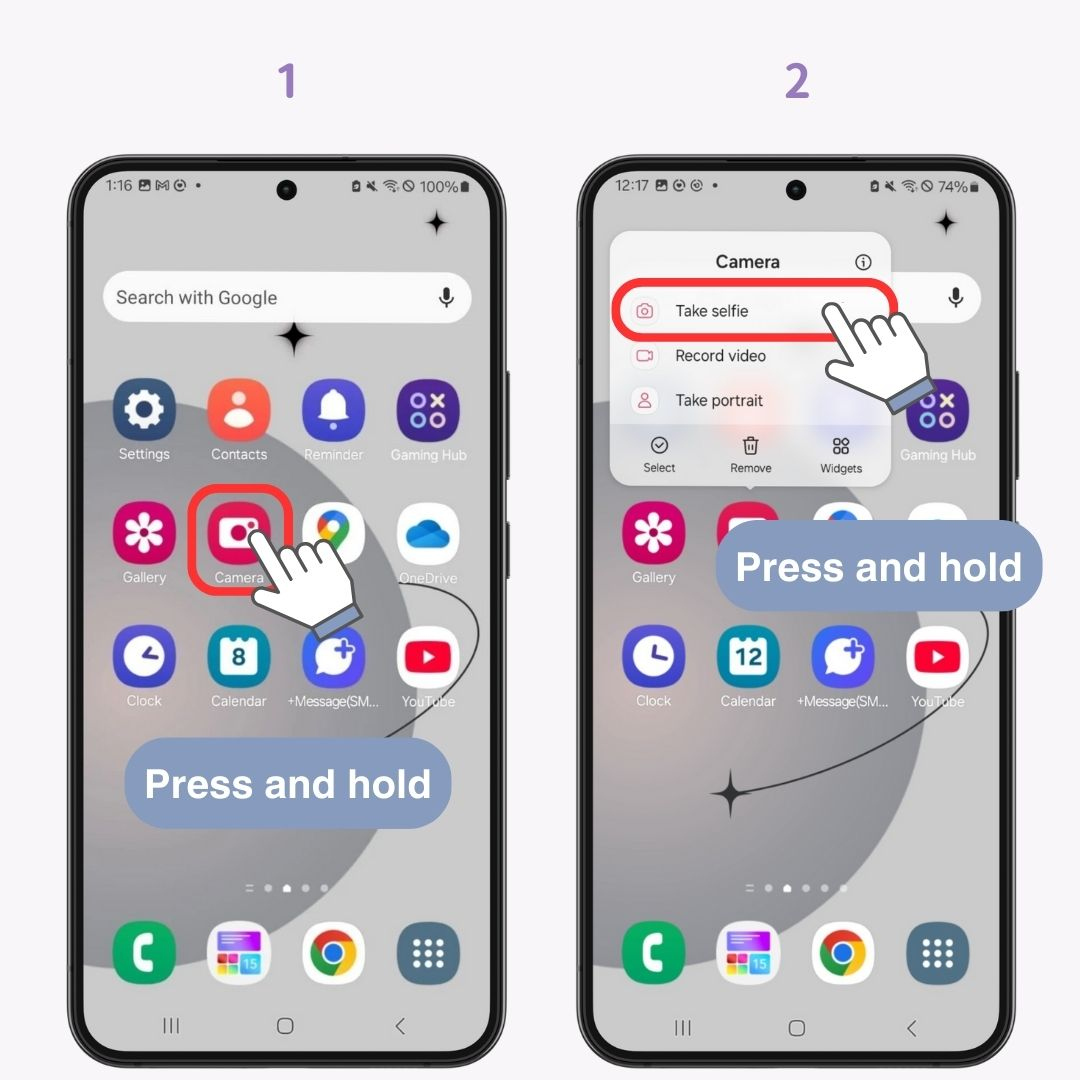
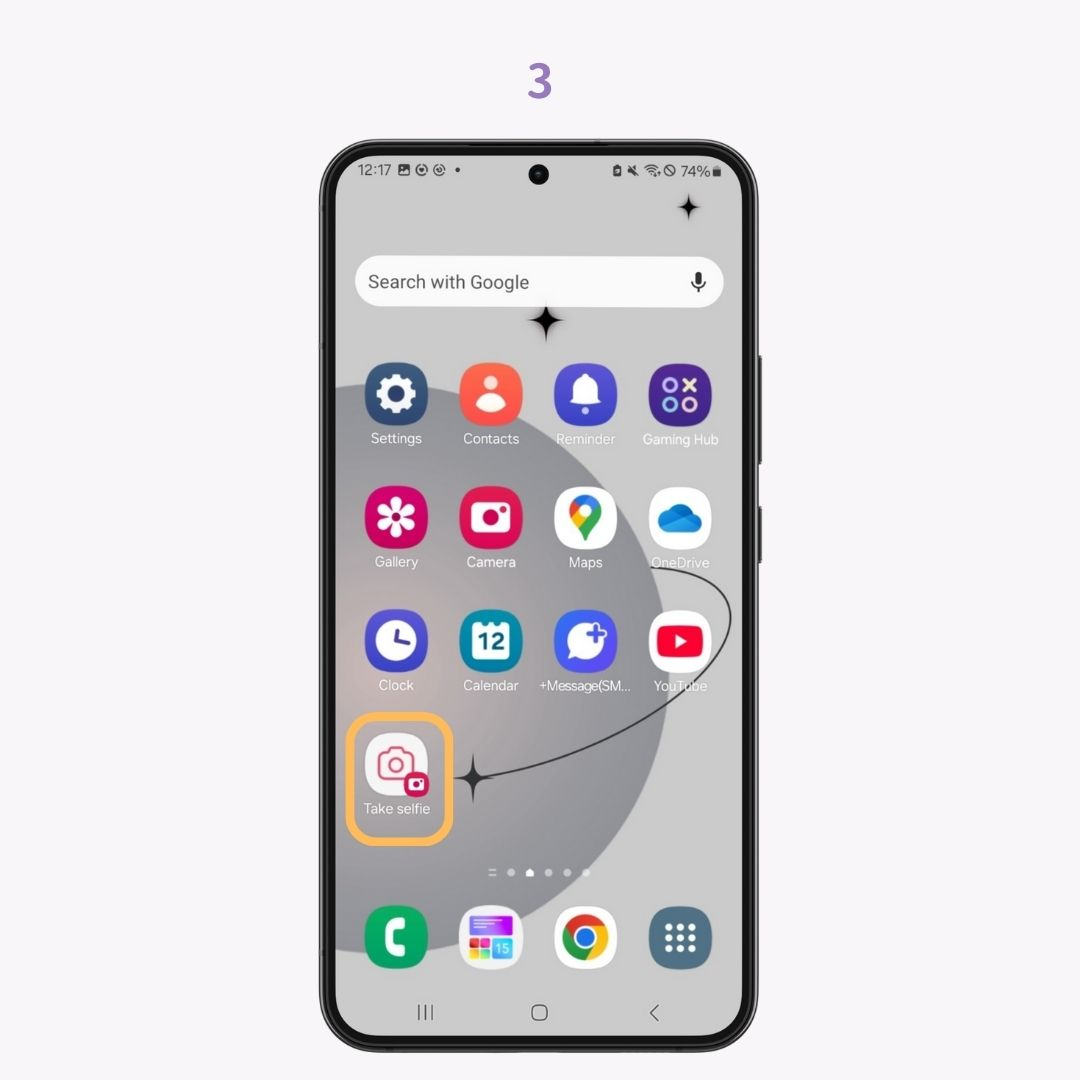
Du kan gruppere ikoner og genveje i mapper. Sådan gør du med genveje:
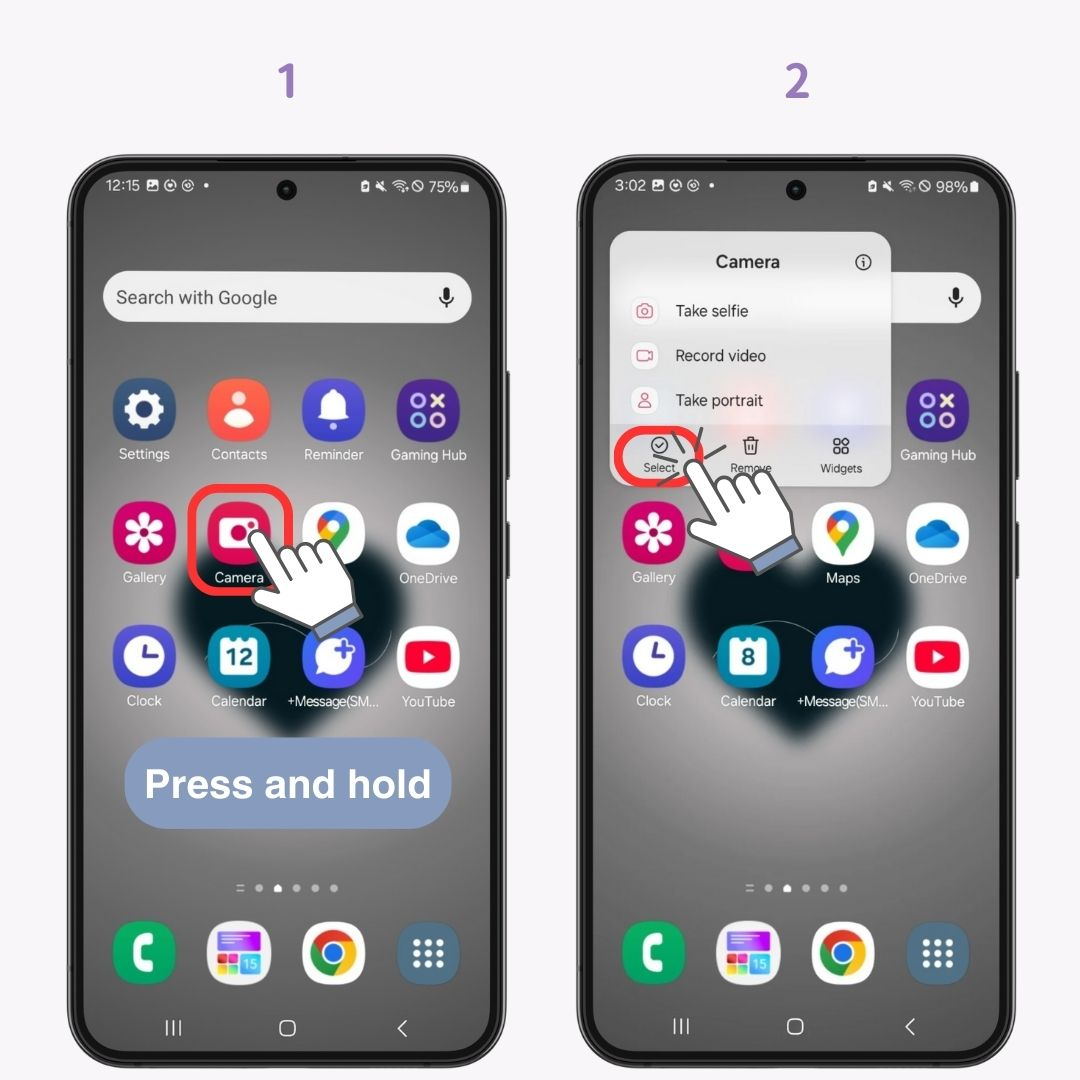
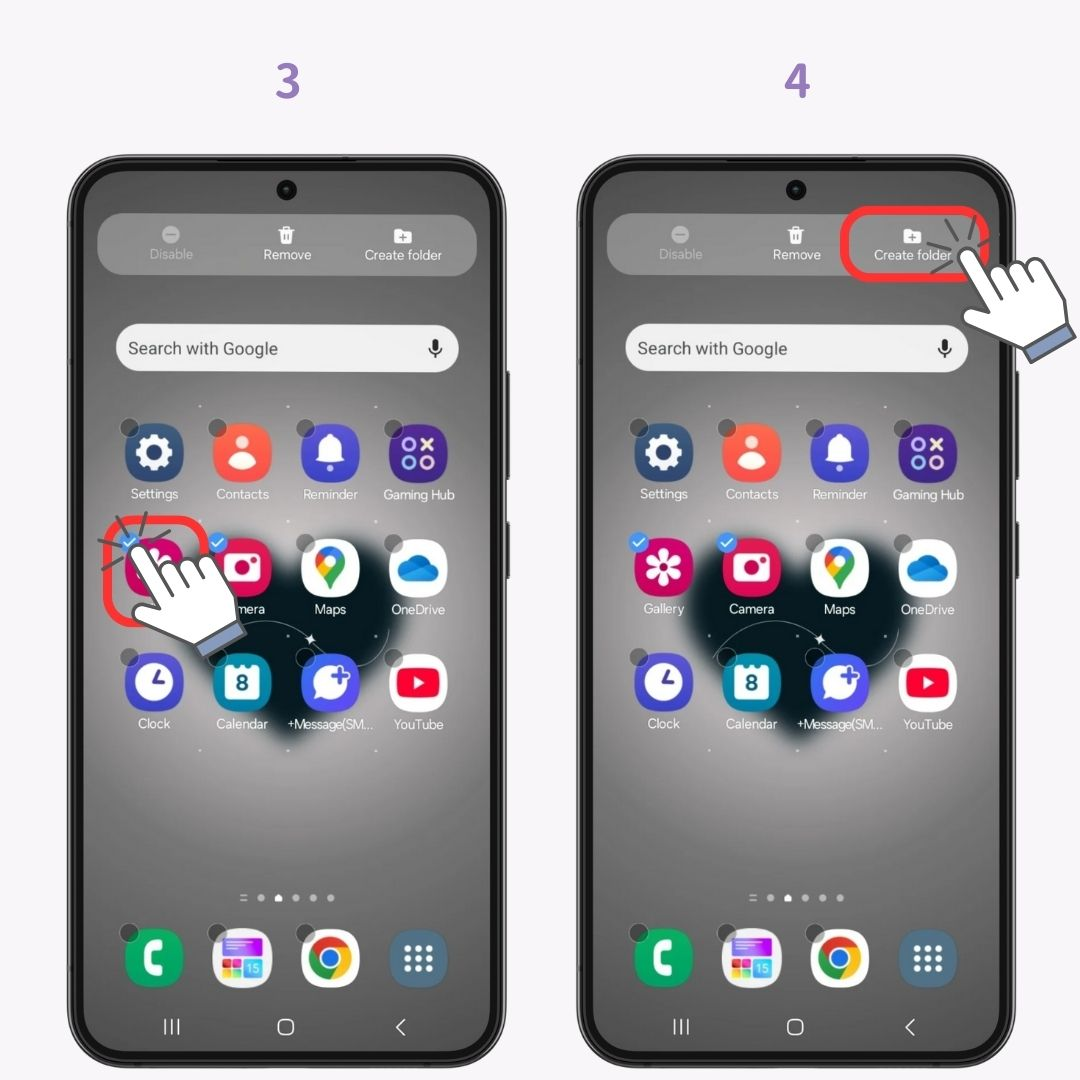
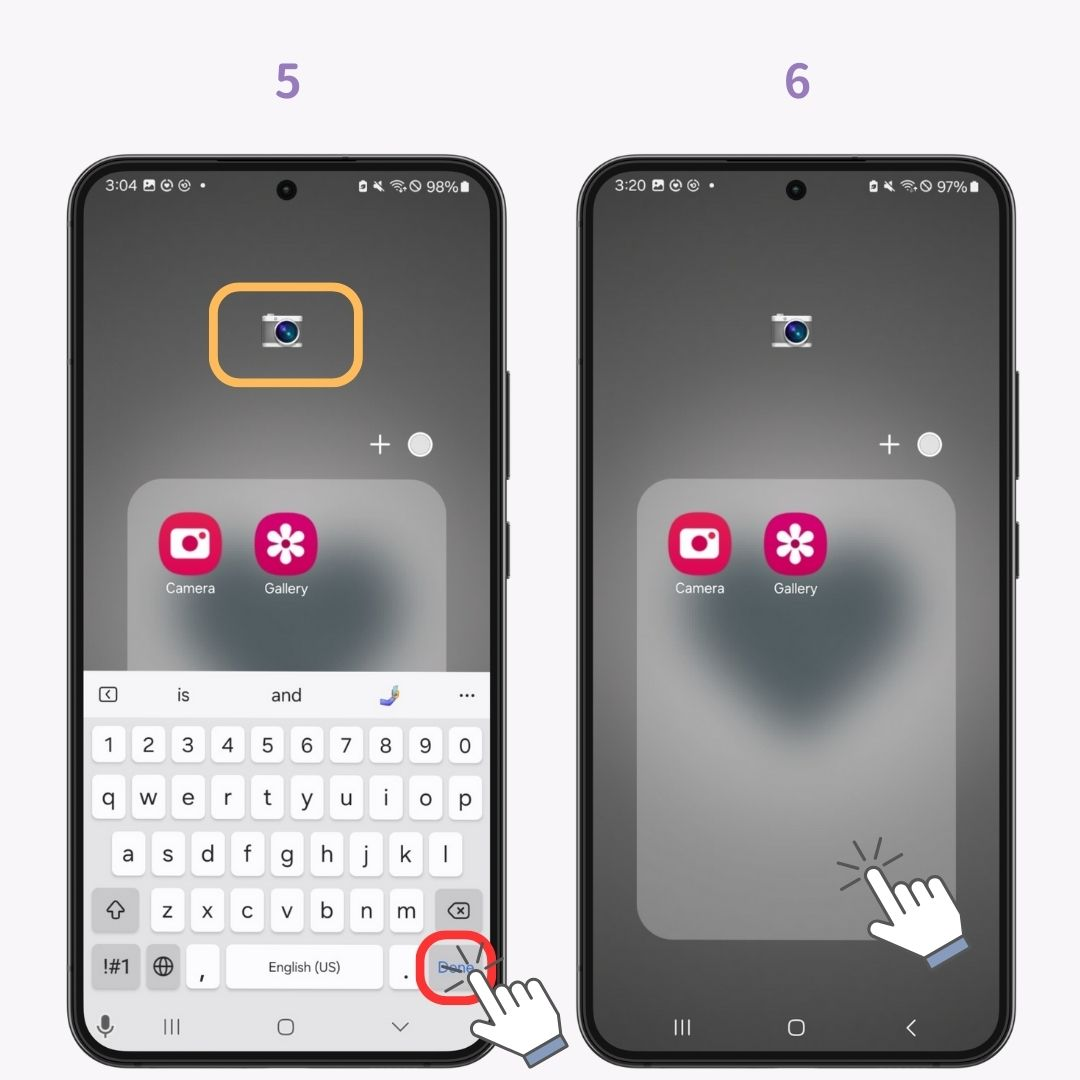

Vil du gøre din smartphone mere personlig? Med WidgetClub kan du vælge mellem mange praktiske widgets med masser af designs ♡ Plus, du kan også tilpasse ikoner 🧚 Opret din egen unikke startskærm 👇